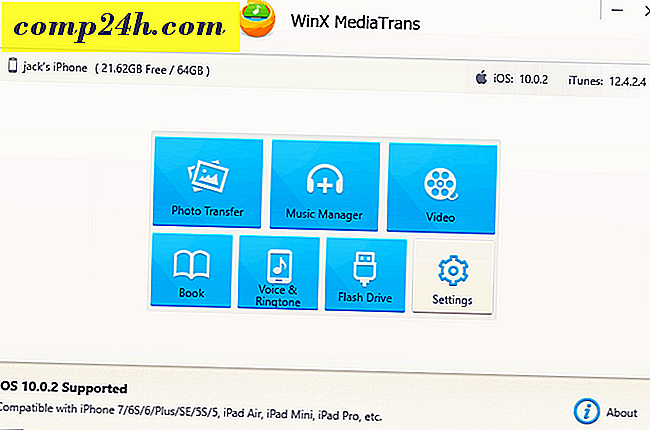Przenieś bibliotekę Snagit na drugi dysk twardy przy użyciu linków symlink
Jeśli używasz wielu zrzutów ekranu, prawdopodobnie posiadasz przynajmniej jedną wersję Snagita. A jeśli jesteś podobny do mnie, to co zaczęło się jako małe archiwum zaledwie kilku ujęć, szybko przekształciło się w bibliotekę 20 GB +. To jest w porządku i wszystko, ale domyślnie biblioteka przechwytywania Snagit jest przechowywana w lokalnym folderze PPData A i nie ma ustawienia, aby to zmienić. Gdy używasz małego dysku SSD jako dysku podstawowego, możesz zobaczyć, jak może to być problem. Aby obejść problemy z nieumiejętnością Techsmitha, możesz przenieść bibliotekę na drugi dysk, a następnie użyć dowiązań symbolicznych, aby oszukać Snagita, myśląc, że wciąż tam jest.
Pierwszą rzeczą, którą powinieneś zrobić, to całkowite wyjście z Snagit (i redaktora). Umożliwi to modyfikację biblioteki przechwytywania, a także zagwarantuje, że nie utracisz z niej żadnych danych.
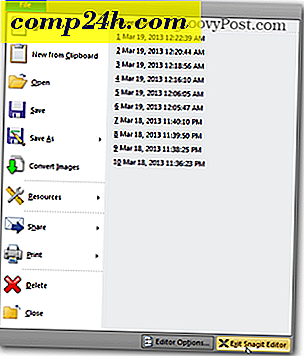

Następnie skopiuj bibliotekę do wybranej lokalizacji. Robocopy z odpowiednimi parametrami powinny przenieść wszystko z zachowaniem ustawień bezpieczeństwa. Aby to zrobić, otwórz wiersz polecenia i wpisz następujące polecenie:
Robocopy C: \ Users \ YourUsername \ AppData \ Local \ Techsmith G: \ Destination / e / secfix / copyall / b / sl / xj
Oczywiście zmień część "G: \ docelowa", aby dopasować ją do ścieżki, do której przenosisz bibliotekę Snagit, oraz nazwę użytkownika, aby pasowała do Twojej nazwy użytkownika Windows.
Możesz otworzyć wiersz polecenia, wpisując "cmd.exe" w polu wyszukiwania Windows.

Po zakończeniu kopiowania sprawdź miejsce docelowe i upewnij się, że wszystko zostało poprawnie skopiowane.

Teraz otwórz folder % AppData% \ local \ zawierający oryginalne pliki i usuń folder TechSmith.

Teraz otwórz ponownie CMD, tym razem jako administrator.
Polecenie tym razem utworzy dowiązanie symboliczne. Jest podobny do robocopy:
mklink C: \ Users \ YourUsername \ AppData \ Local \ TechSmith G: \ Destination

To wszystko. Teraz możesz otworzyć kopię Snagit i nie będzie nawet wiedział, że przeniosłeś bibliotekę na zupełnie inny dysk. Cieszyć się!